获取硬盘分区失败
硬盘分区失败是重装系统过程中常见的问题,通常表现为系统无法识别硬盘或无法进行分区操作,这种情况可能由多种原因引起,包括硬盘驱动缺失、BIOS设置不当、硬盘本身故障等,以下是一些详细的解决方法:
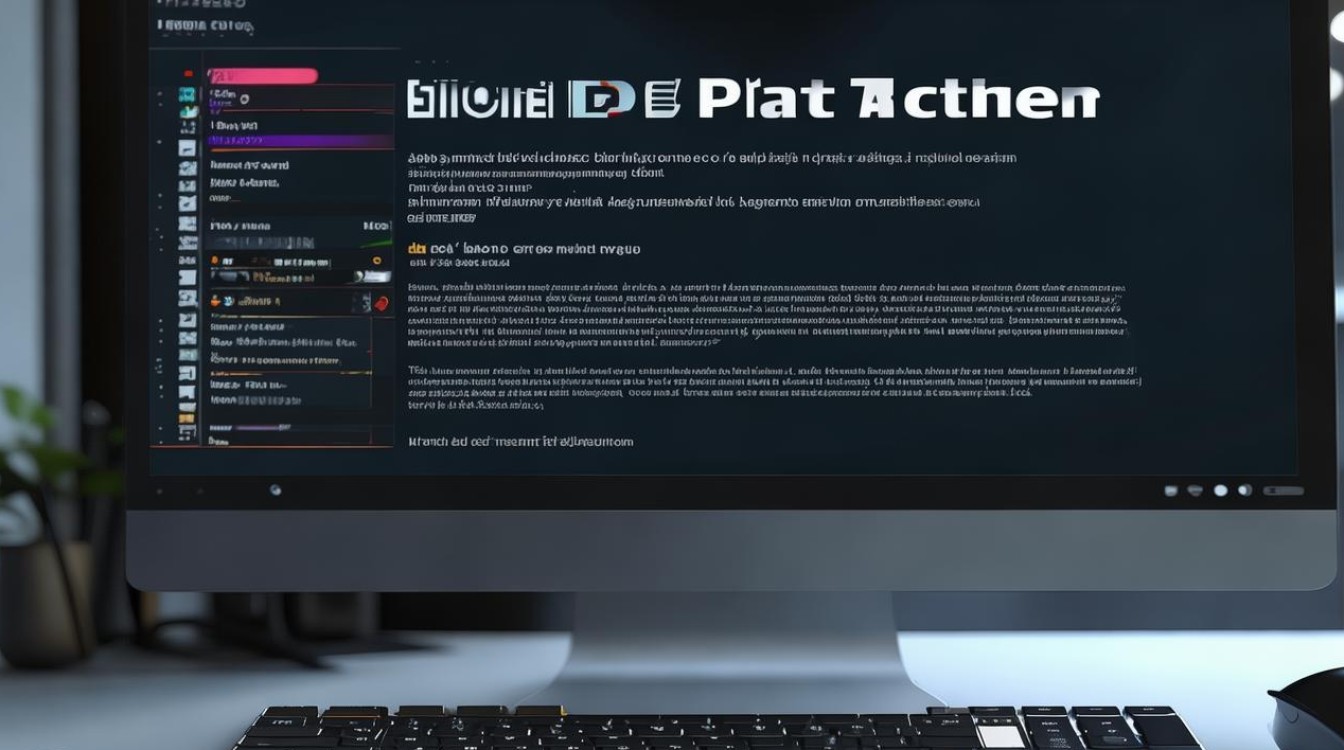
-
检查硬盘连接:确保硬盘与主板之间的连接牢固,没有松动或接触不良的情况,如果使用的是SATA硬盘,请检查SATA数据线和电源线是否连接正确。
-
更新硬盘驱动:有时,系统可能缺少硬盘所需的驱动程序,导致无法识别硬盘,在这种情况下,可以尝试更新硬盘驱动程序,可以通过访问硬盘制造商的官方网站,下载并安装最新的驱动程序。
-
修改BIOS设置:BIOS设置不当也可能导致硬盘无法被识别,以下是一些常见的BIOS设置调整方法:
- 进入BIOS设置界面,将启动模式从UEFI改为Legacy(传统模式),这可以通过在BIOS中找到“Boot”选项,然后选择“Legacy Boot Order”来实现。
- 禁用Secure Boot功能,Secure Boot是一种安全机制,用于防止恶意软件在操作系统加载之前运行,在某些情况下,它可能会阻止系统识别某些硬件设备,可以在BIOS中找到“Security”选项,然后禁用Secure Boot功能。
- 启用CSM(兼容性支持模块),CSM是一个允许旧版操作系统和硬件在UEFI环境下运行的功能,如果在UEFI模式下无法识别硬盘,可以尝试启用CSM,这可以通过在BIOS中找到“Boot”选项,然后选择“CSM Support”并启用它来实现。
-
使用磁盘管理工具:如果以上方法都无法解决问题,可以尝试使用第三方磁盘管理工具来重新分区硬盘,傲梅分区助手是一款免费且专业的磁盘管理软件,它可以帮助你创建可引导的U盘来进入系统,然后使用预装的工具进行分区操作。
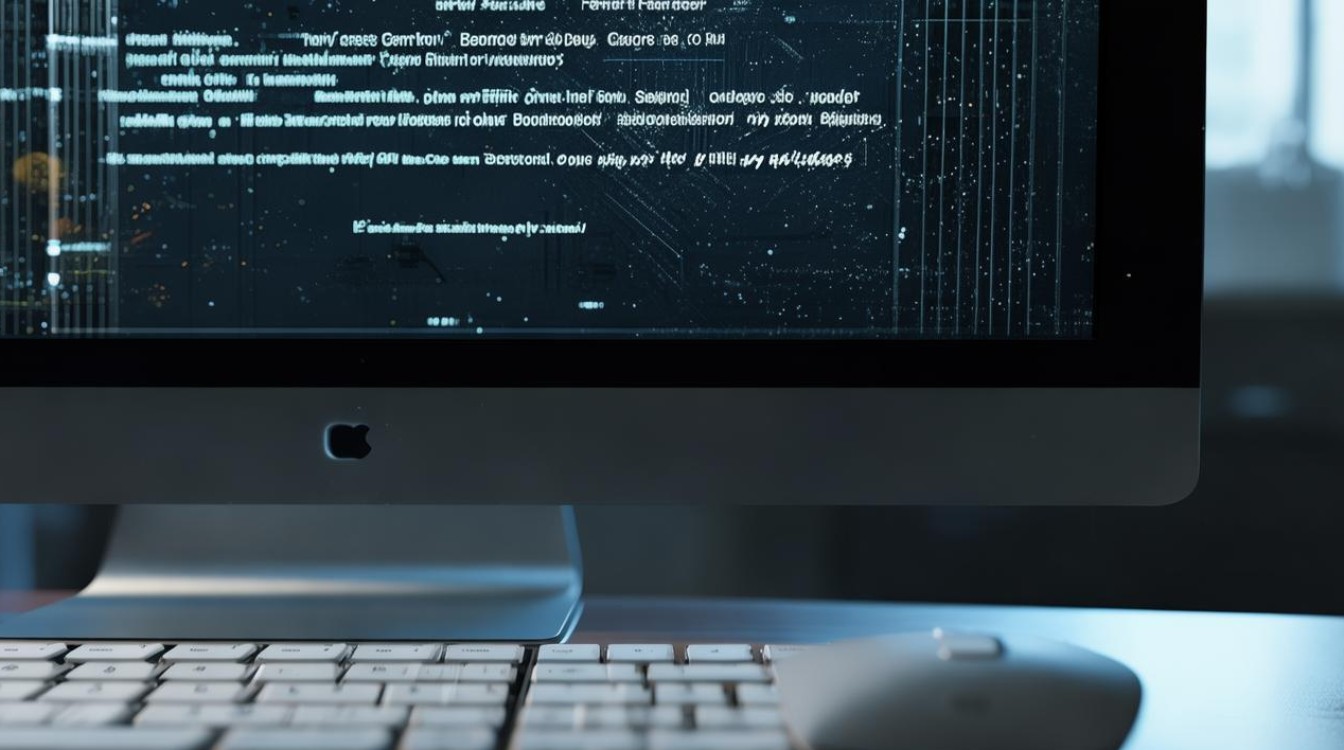
-
检查硬盘健康状况:如果以上方法都无法解决问题,可能是硬盘本身出现了故障,可以使用硬盘检测工具(如CrystalDiskInfo)来检查硬盘的健康状态,如果发现硬盘有坏道或其他严重问题,建议更换硬盘。
-
重新安装操作系统:如果以上所有方法都无法解决问题,最后的手段是尝试重新安装操作系统,在安装过程中,请确保按照上述步骤正确配置BIOS设置,并使用最新版本的驱动程序和操作系统镜像文件。
相关问答FAQs:
Q1: 为什么我的电脑在重装系统时总是提示获取硬盘分区失败? A1: 这可能是由于硬盘驱动缺失、BIOS设置不当或硬盘本身故障等原因引起的,你可以尝试更新硬盘驱动程序、修改BIOS设置或使用磁盘管理工具来解决这个问题,如果问题仍然存在,可能需要更换硬盘。

Q2: 我该如何检查我的硬盘是否健康? A2: 你可以使用硬盘检测工具(如CrystalDiskInfo)来检查硬盘的健康状态,这个工具可以显示硬盘的温度、通电时间、读写速度等信息,并检测是否存在坏道或其他严重问题。
版权声明:本文由 芯智百科 发布,如需转载请注明出处。







 冀ICP备2021017634号-12
冀ICP备2021017634号-12
 冀公网安备13062802000114号
冀公网安备13062802000114号